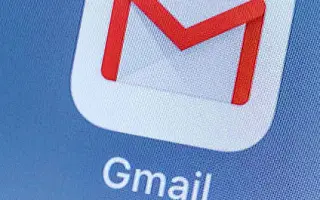Tento článek je průvodce nastavením s několika užitečnými snímky obrazovky, jak změnit nebo resetovat heslo v Gmailu.
Gmail nabízí lepší funkce a možnosti zabezpečení než jakákoli jiná e-mailová služba. Chcete-li chránit svůj účet Gmail před hackery, můžete povolit dvoufaktorové ověřování a pravidelně měnit heslo.
Změna hesla pro váš online účet je jednou z věcí, na kterou byste si měli často zvykat. Z bezpečnostních důvodů si můžete změnit nebo resetovat své heslo k Gmailu, pokud jej zapomenete. Ke změně nebo resetování hesla musíte použít webovou verzi Gmailu.
Jak změnit nebo resetovat heslo v Gmailu níže. Pokračujte v posouvání a zkontrolujte to.
Proces změny nebo resetování hesla Gmailu
Z bezpečnostních důvodů si můžete změnit nebo resetovat své heslo k Gmailu, pokud jej zapomenete. Ke změně nebo resetování hesla musíte použít webovou verzi Gmailu. Níže sdílíme podrobný návod, jak změnit nebo resetovat heslo k Gmailu.
1. Jak změnit heslo k Gmailu
Pokud si pamatujete své heslo Gmailu a chcete ho změnit, postupujte takto:
- Nejprve otevřete svůj oblíbený webový prohlížeč aPřejděte na stránku svého účtu Google .
- Nyní se přihlaste k účtu, u kterého chcete změnit heslo. Klepněte na kartu Zabezpečení v levém podokně .
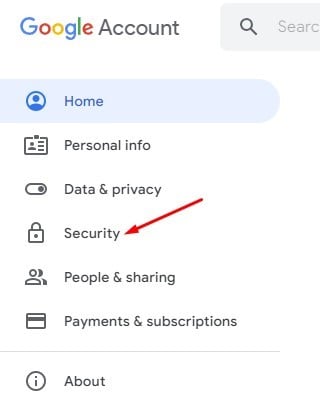
- V pravém podokně přejděte dolů na Přihlášení do Google a klikněte na možnost Heslo .
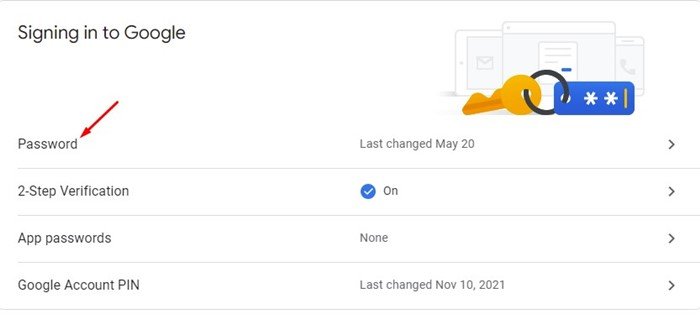
- Nyní budete vyzváni k zadání hesla. Chcete-li změnit heslo, zadejte své heslo.
- Na další stránce zadejte a potvrďte své nové heslo . Po dokončení klikněte na tlačítko Změnit heslo .
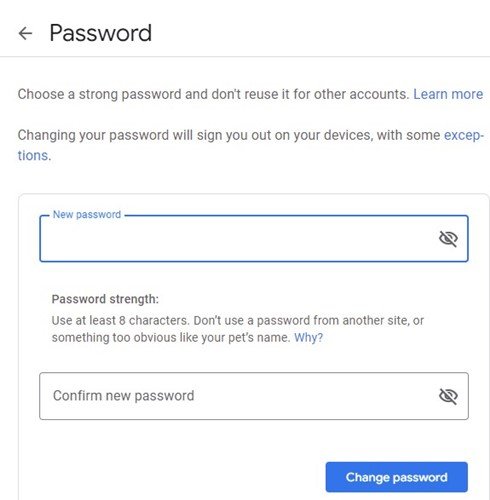
Nastavení je dokončeno. Tím se změní vaše heslo k Gmailu. Pro přihlášení do všech služeb Google musíte použít své nové heslo.
2. Jak resetovat heslo Gmailu
Pokud si nepamatujete své staré heslo, budete si muset resetovat heslo Gmailu. Existuje mnoho způsobů, jak obnovit heslo Gmailu, ale já se podělím o ten nejjednodušší způsob. Zde je návod, jak obnovit heslo Gmailu:
- Nejprve otevřete svůj oblíbený webový prohlížeč a přejděte na Gmail.com .
- Zadejte svou e-mailovou adresu a klikněte na tlačítko Další .
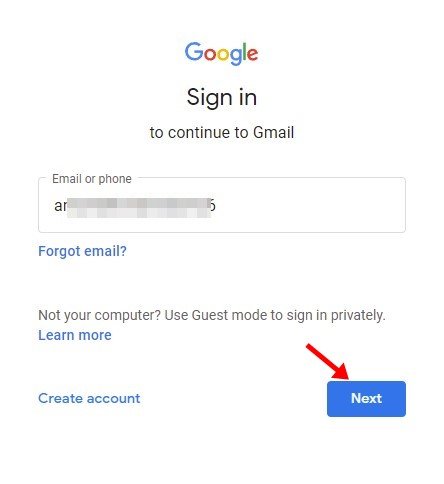
- V okně pro zadání hesla klikněte na odkaz Zapomenuté heslo .
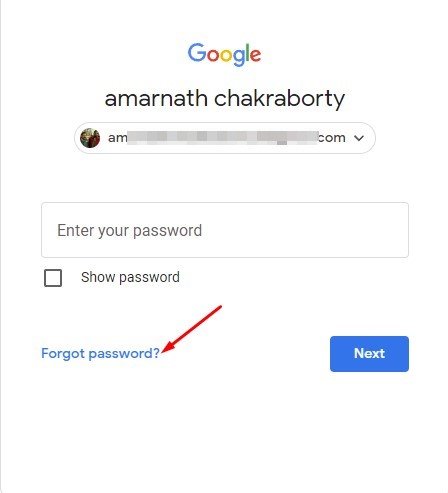
- Pokud máte mobilní telefon, můžete jej používat k přijímání upozornění na přihlášení . Pokud nemáte připojený telefon, budete muset kliknout na možnost Zkusit jinou metodu .
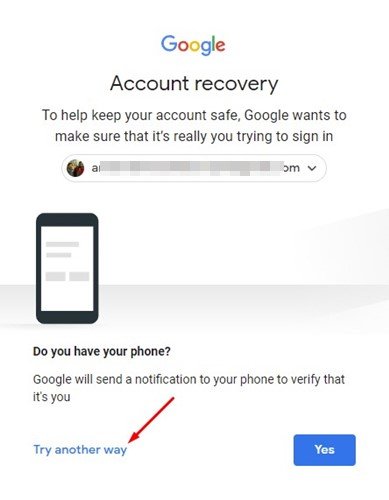
- Nyní můžete najít různé způsoby obnovení hesla. Můžete použít 8místný záložní kód nebo můžete získat ověřovací kód na své registrované telefonní číslo .
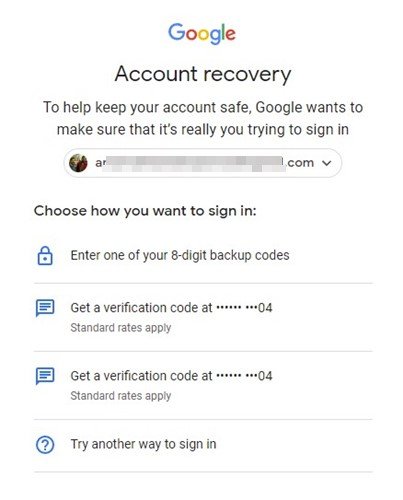
- Po potvrzení se vám zobrazí možnost vytvořit nové heslo. Nastavte nové heslo a klikněte na tlačítko Uložit heslo .
Nastavení je dokončeno. Toto je způsob, jak resetovat heslo gmail v jednoduchých krocích.
Výše jsme viděli, jak změnit nebo resetovat heslo v Gmailu. Doufáme, že vám tyto informace pomohly najít to, co potřebujete.